电脑提示移动硬盘参数错误的解决方法
栏目:其他教程 | 时间:2023-05-01 02:52
相信大家对移动硬盘很熟悉,因为很多人都有在使用它。移动硬盘内存空间大,便于储存文件等等。但有的时候移动硬盘,也会出问题的。最近,有网友使用移动硬盘,插上电脑连接,打开就提示参数错误,怎么办好呢?下面就和大家说一下电脑提示移动硬盘参数错误的解决方法。
解决方法如下:
1、硬盘连接电脑,打开所在盘符,提示“无法访问,参数错误”。

2、下载 DiskGenius 软件,在DiskGenius软件中可以看到硬盘信息。

3、在DiskGenius中的“文件浏览”中可以看到文件信息。
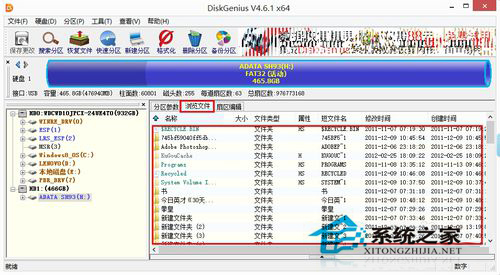
4、现在可以确定是硬盘存在坏道需要 对硬盘进行修复。
5、打开“运行”
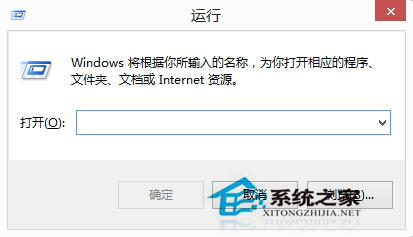
6、在里面输入“CHKDSK H: /F /R”(H:是硬盘所在盘符。/R 找到不正确的扇区并恢复可读信息 /F 修复磁盘上的错误)
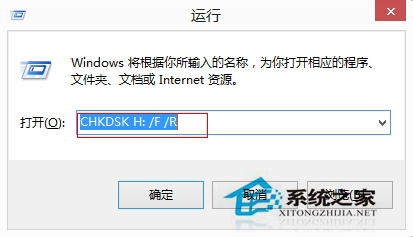
7、然后出现修复界面,按照自己的需要选择Y或N进行修复就可以了。
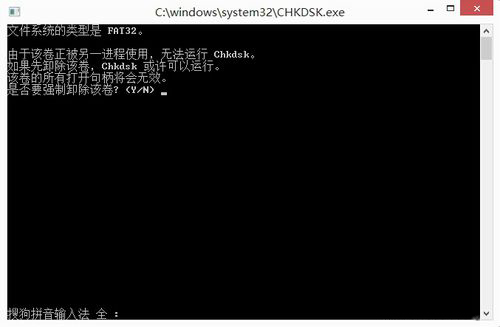
8、修复时间比较长,请不要运行其他程序。我的硬盘修复时间大概有2.5个小时。
9、修复完以后就可以显示硬盘的盘符,可以打开硬盘,看到里面的信息及数据。
电脑提示移动硬盘参数错误的解决方法就介绍到这里了。如果你们在使用移动硬盘的时候,出现这样的情况,可以按照上述的方法去解决。在这里希望能够帮到你们。
显示全部
相关攻略
游戏排行榜















